рефераты конспекты курсовые дипломные лекции шпоры
- Раздел Информатика
- /
- Вид работы: Лабораторные Работы
- /
- ОСНОВНЫЕ СВЕДЕНИЯ
Реферат Курсовая Конспект
ОСНОВНЫЕ СВЕДЕНИЯ
ОСНОВНЫЕ СВЕДЕНИЯ - Лабораторная Работа, раздел Информатика, Практикум по основам информационных технологий ...
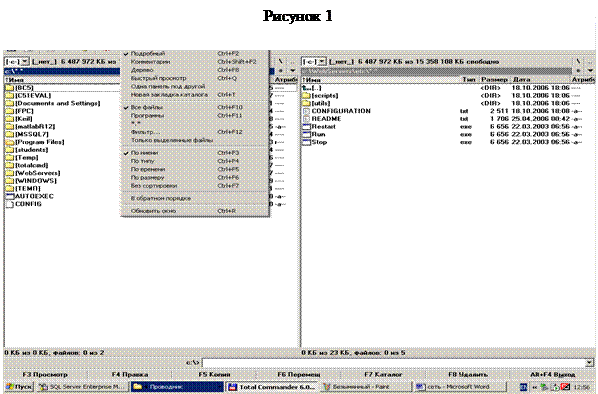
Файловые менеджеры – это программные средства, обеспечивающие пользователю наглядные и удобные средства управления процессами обработки информации на компьютере: копирования, перемещения, удаления файлов и папок, отображения содержимого каталогов в удобной форме, просмотра информации о системе, архивирования данных. Так, в большинстве файловых менеджеров для выполнения основных операций над файлами и папками используются функциональные клавиши, и меню.
Total Commander - один из самых мощных и универсальных файловых менеджеров с множеством возможностей. После запуска программы на экране отображается окно, разделенное на две панели, в которых можно просматривать содержимое дисков. Окно Total Commander после загрузки приложения выглядит следующим образом:
Структура окна Total Commander
В левой и правой панелях окна отображаются списки каталогов (папок) и файлов, размещенных на выбранном диске. В верхней части каждой из панелей отображено имя текущего каталога (на рисунке 1 в правой панели текущий каталог c:Program Files, в левой – корневой каталог диска C:). Под строкой меню находится конфигурируемая панель инструментов, обеспечивающая быстрое выполнение команд меню.
Для того чтобы перейти в надкаталог текущего каталога, следует переместиться в первую строку каталога щелкнуть левой кнопкой мыши. Для входа в каталог необходимо дважды щелкнуть мышью по значку каталога.
Выполнение основных операций с использованием функциональных клавиш.
Чтобы создать новую папку необходимо открыть нужный диск, папку и нажать клавишу F7 (щелкнуть кнопку F7 в окне Total Commander). Затем в окне Новый каталог (New Directory) следует ввести имя создаваемой папки.
Для просмотра файла следует выделить файл и нажать клавишу F3. Для редактирования файла служит клавиша F4.
Чтобы скопировать или переместить файл (папку) следует в одной панели открыть папку – источник (из которой копируется файл) а в другой - папку, в которую копируется файл. Найти нужный файл (каталог), выделить его ив строке функциональных клавиш нажать F5 для копирования или F6 для перемещения. Для выполнения этих операций над группой файлов следует выделить эти файлы (см. следующий раздел Меню Total Commander).
Для удаления файла (папки) необходимо выбрать нужный файл и в строке функциональных клавиш щелкнуть F8.
Меню Total Commander
Большинство операций Total Commander выполняется с использованием команд меню. Рассмотрим наиболее часть используемые команды меню.
Файл/Изменить атрибуты (Files/Сhange Attributes) –изменение атрибутов файла.
Файл/Упаковать(Files/Pack) –открывает окно, в котором можно выбрать вид архиватора и заархивировать файл.
Файл/Распаковать (Files/Unpack specific files) –извлечение файлов из архива.
Выделение/Выбор группы (Mark/Select Group) –выделение группы файлов. В окне необходимо указать шаблон для группы файлов, например *.exe (все файлы типа exe).
Выделение/ Отменить выделение (Mark/Unselect Group) –отмена выделения группы файлов.
Выделение/Выделить все (Mark/Select All) –выделение всех файлов.
Выделение/Восстановить выделение (Mark/Restore Selection) –позволяет восстановить ранее сделанный выбор.
Для выделения отдельных файлов следует пометить их правой кнопкой мыши.
Команды/Дерево каталогов (Commands/CD Tree) -вывод дерева каталогов для быстрой смены текущего каталога.
Команды/ Поиск файла (Commands/Search) –Поиск файла. В окне поиска задается маска поиска и (или) фрагмент текста в файле.
Команды/Информация о системе(Commands/System Information) –вывод информации о компьютере.
Команды/Поменять панели местами(Commands/Source<->Target)–обмен правой и левой панелей.
Вид/Краткий (Show/Brief) - в активной панели выводится только краткая информация о файлах (имена и типы файлов).
Вид/Подробный (Show/Full) - в активной панели выводится полная информация о файлах (имена и типы, размер, дата и время создания файла).
Вид/Дерево (Show/Tree) –отображается дерево каталогов текущего диска.
Вид/Быстрый просмотр (Show/Quick view) –в левой панели открывается окно быстрого просмотра, в котором отображается содержимое файла, размещенного на соседней панели.
Вид/Все файлы (Show/All files) –в активной панели отображаются все файлы каталога.
Вид/Все файлы (Show/Programs) –отображаются только файлы, содержащие программы.
Вид/Фильтр(Show/Custom) – выводится окно, в котором пользователю предлагается задать фильтр для файлов, подлежащих выводу в активную панель.
Вид/Только выделенные файлы (Show/Only selected files)в активной панели отображаются только выделенные файлы.
Вид/По имени (Show/name) –в активной панели файлы сортируются по имени.
Вид/ По типу (Show/Extension) -в активной панели файлы сортируются по типу.
Вид/По времени (Show/time)- -в активной панели файлы сортируются по времени создания.
Вид/По размеру (Show/size) -в активной панели файлы сортируются по размеру.
Вид/Без сортировки (Show/Unsorted) -в активной панели файлы выводятся в порядке размещения на диске.
Более подробно изучить программную оболочку можно с помощью справки, которая вызывается нажатием клавиши F1.
КОНТРОЛЬНЫЕ ВОПРОСЫ
1. Для чего предназначены файловые менеджеры?
2. Перечислить основный команды меню Вид?
3. Для чего может потребоваться выделение нескольких файлов?
4. Как скопировать группу файлов?
5. Как выбрать диск?
6. Где отображается имя текущего каталога?
7. Можно ли отредактировать файл с помощью Total Commander?
8. Как отменить выделение файла?
9. Какая команда меню служит для получения информации о системе?
10. Какие способы сортировки файлов могут быть заданы?
ПОРЯДОК ВЫПОЛНЕНИЯ РАБОТЫ
1. Установить текущим диск С: на левой и правой панелях.
2. На левой панели перейти в каталог temp, на правой – в каталог Windows.
3. Обменять панели местами.
4. Вывести дерево каталогов на левой панели.
5. Отобразить краткую информацию о файлах в левой панели.
6. Отобразить полную информацию о файлах в левой панели.
7. Выполнить в левой панели сортировку по типу файлов.
8. Создать в каталоге temp каталоги temp1 и temp2.
9. На правой панели сделать текущим каталог temp1.
10. Выделить в левой панели все файлы типа txt.
11. Скопировать все выделенные файлы в каталог temp1.
12. Отсортировать файлы в каталоге temp1 по имени.
13. Отобразить на левой панели только файлы типа bmp каталога Windows.
14. Выделить 3 файла типа bmp. и скопировать их в каталог temp2.
15. Отсортировать файлы в каталоге temp1 по размеру.
16. Переместить 3 файла из каталога temp1 в каталог temp2.
17. Переименовать три файлы каталога temp2 так, чтобы их имена начинались с буквы r.
18. Скопировать все файлы каталога temp2, начинающиеся на букву r, в каталог temp1.
19. Просмотреть содержимое одного из файлов типа txt.
20. Удалить созданные вами каталоги.
ЛАБОРАТОРНАЯ РАБОТА № 2
– Конец работы –
Эта тема принадлежит разделу:
Практикум по основам информационных технологий
ISBN... Витебский государственный университет Предисловие Пособие содержит систему лабораторных работ последовательное выполнение которых обеспечивает формирование устойчивых умений необходимых для...
Если Вам нужно дополнительный материал на эту тему, или Вы не нашли то, что искали, рекомендуем воспользоваться поиском по нашей базе работ: ОСНОВНЫЕ СВЕДЕНИЯ
Что будем делать с полученным материалом:
Если этот материал оказался полезным ля Вас, Вы можете сохранить его на свою страничку в социальных сетях:
| Твитнуть |
Хотите получать на электронную почту самые свежие новости?







Новости и инфо для студентов